Photoshop制作火焰燃燒風格的武士海報(4)
文章來源于 站酷,感謝作者 云琥在線 給我們帶來經精彩的文章!設計教程/PS教程/設計教程2020-03-17
整個畫面現在就差人物的色調不統一了,所以我們這部分就開始對人物進行調色。我們先從右側的開始,首先統一色調,利用曲線和色彩平衡進行調整。 新建圖層,按住Ctrl點擊縮略圖給到選區,填充50度灰(步驟上面有說到,這
整個畫面現在就差人物的色調不統一了,所以我們這部分就開始對人物進行調色。我們先從右側的開始,首先統一色調,利用曲線和色彩平衡進行調整。
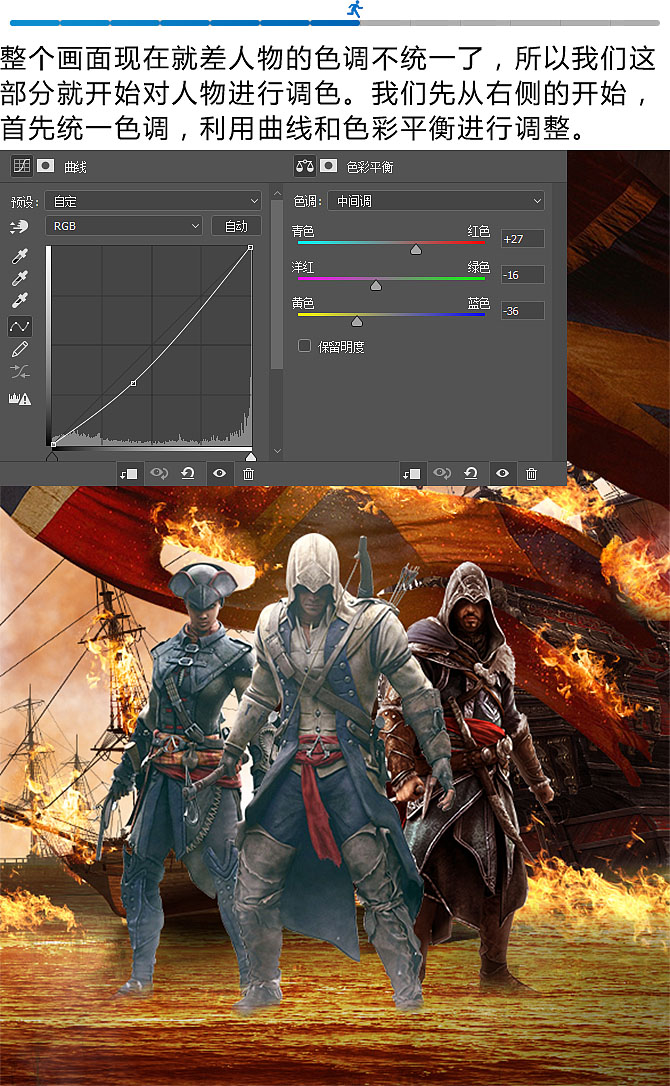
新建圖層,按住Ctrl點擊縮略圖給到選區,填充50度灰(步驟上面有說到,這里就不說了),混合模式為柔光,黑色筆刷壓暗、白色筆刷提亮。
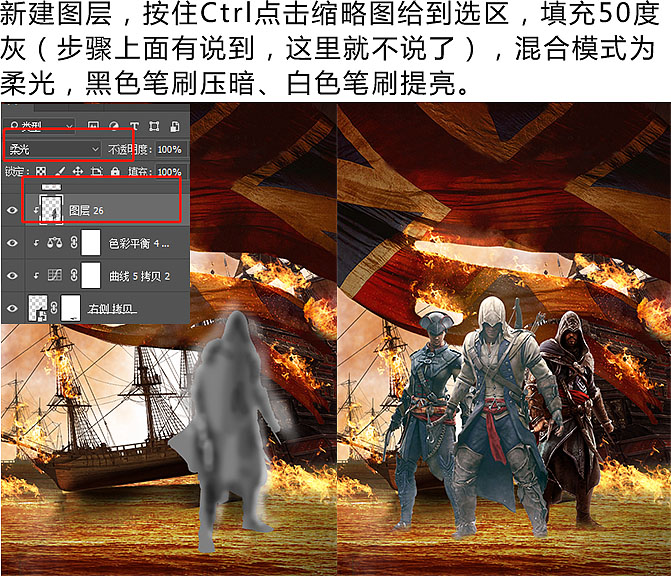
再利用混合模式疊加進行加色,做出背光效果;處理好后再利用曲線壓黑。

最后再處理投影,和船的投影-樣操作。
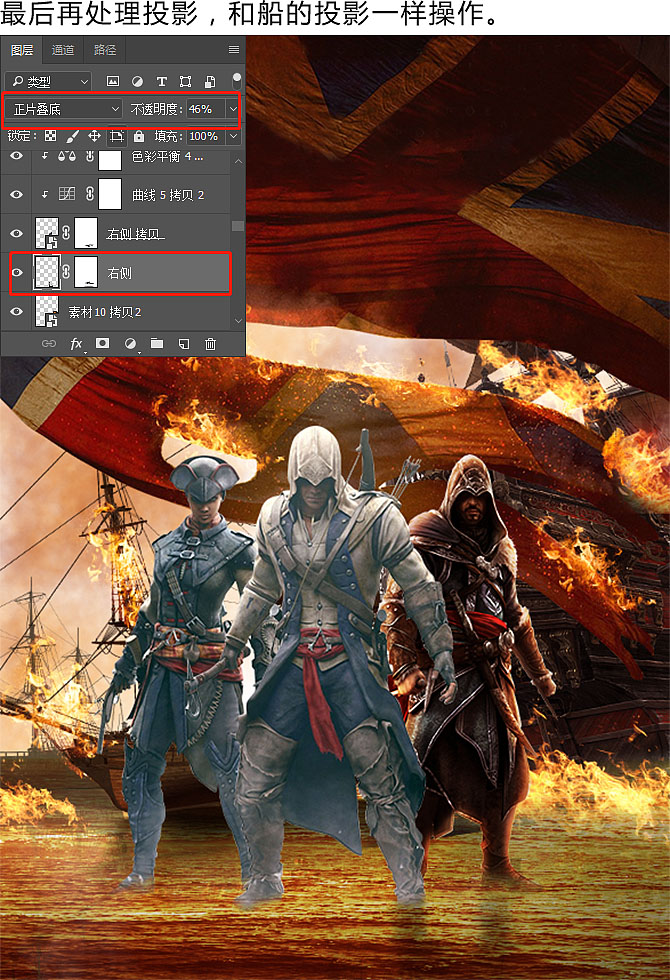
左側的人物同樣的操作,這里就不分步展示了。
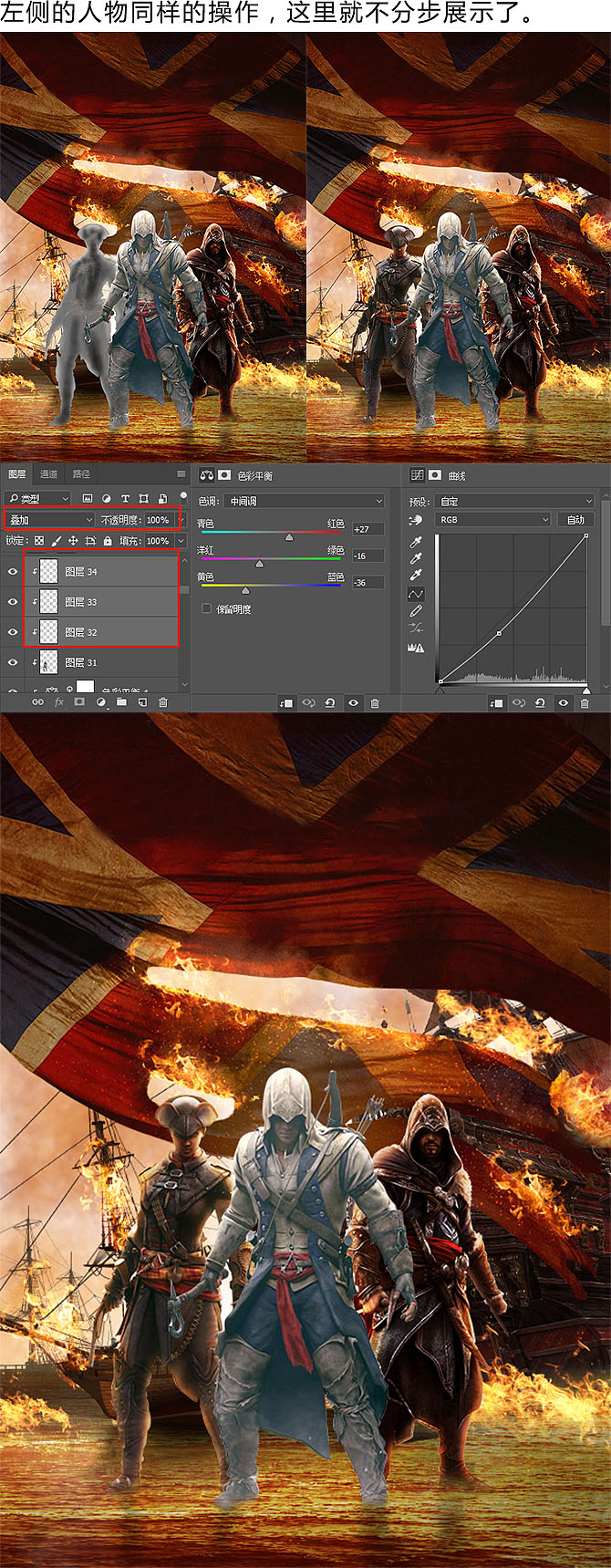
最后中間的人物,也是同樣的操作。
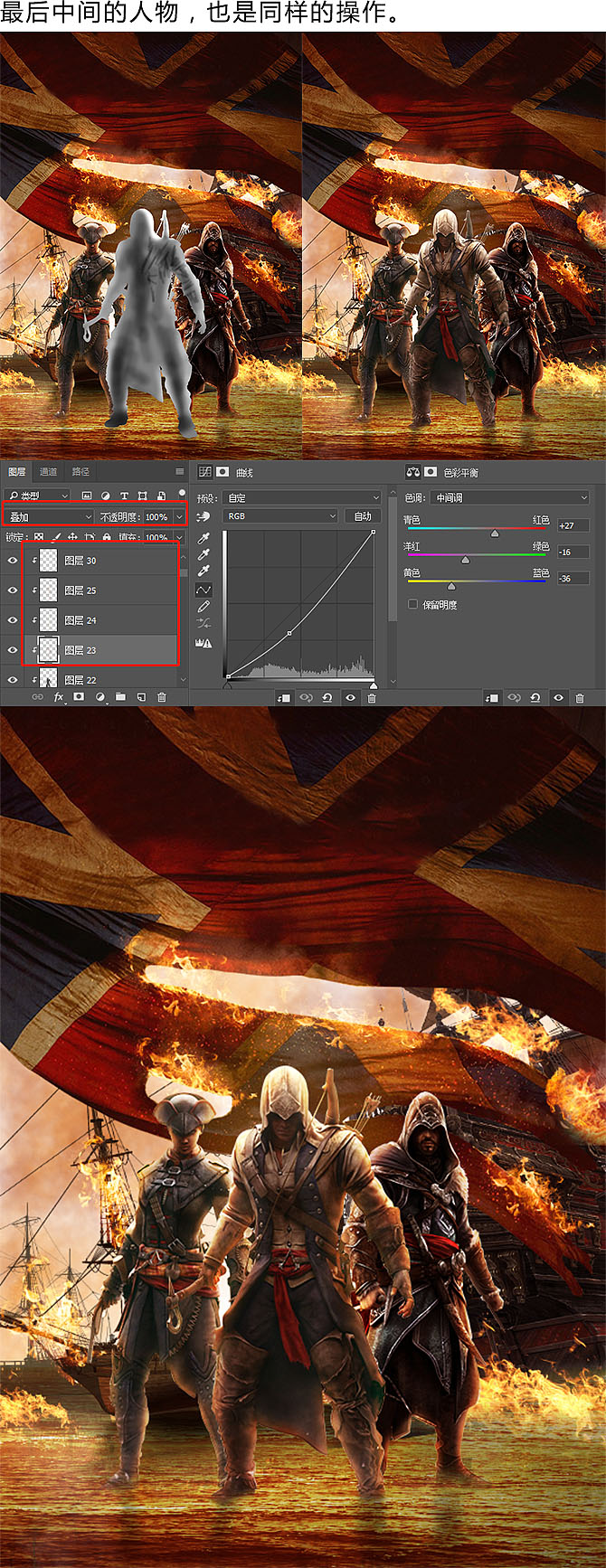
場景和人物的調整已完成,進入最后的調整階段,利用色彩平衡、曲線和自然飽和度對整個畫面做調整。
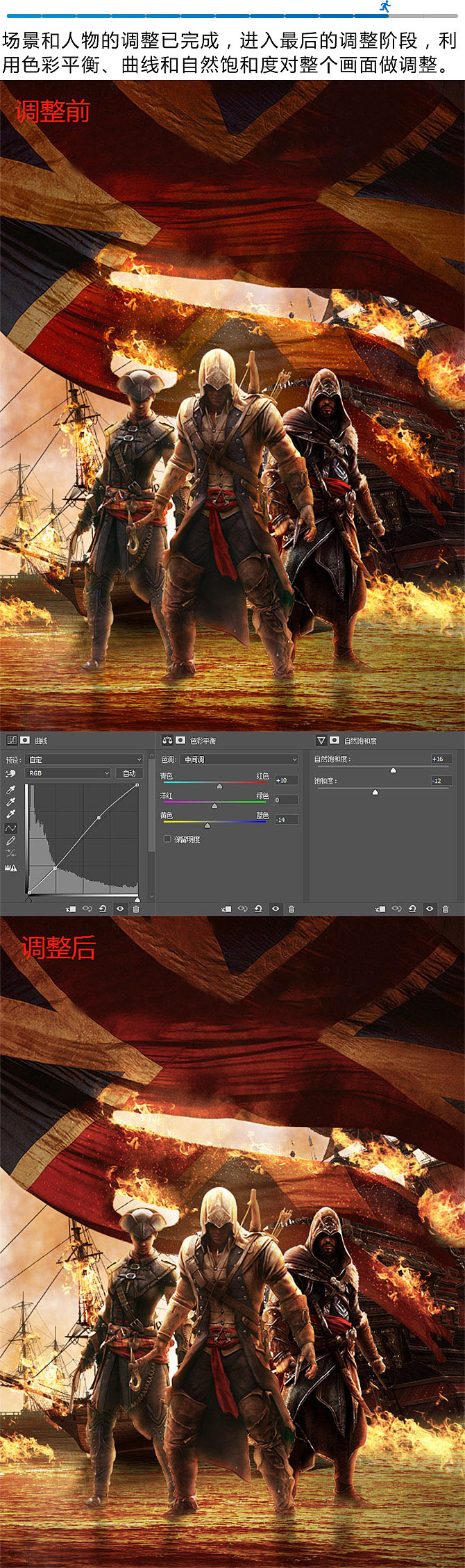
新建圖層,利用畫筆將四周壓暗,混合模式為正片疊底。
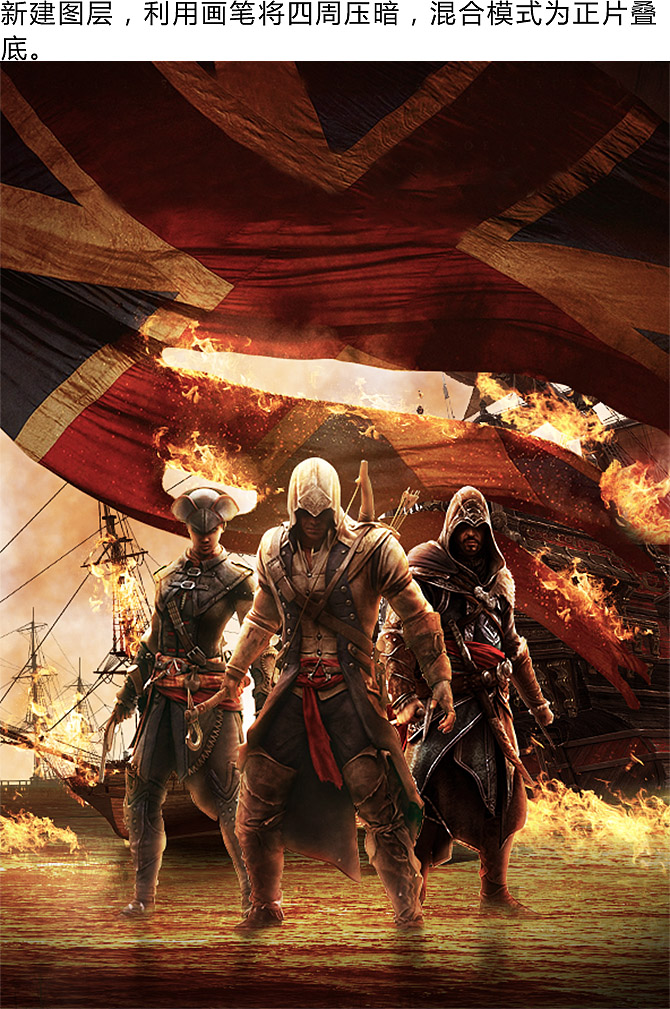
最后一步,將所有圖層蓋印一層( Shift+CtrI+Alt+E),然后在圖層右鍵轉為智能對象,在菜單中找到濾鏡,找到其他,點開側拉菜單找到高反差保留,參數如下,混合模式為柔光。
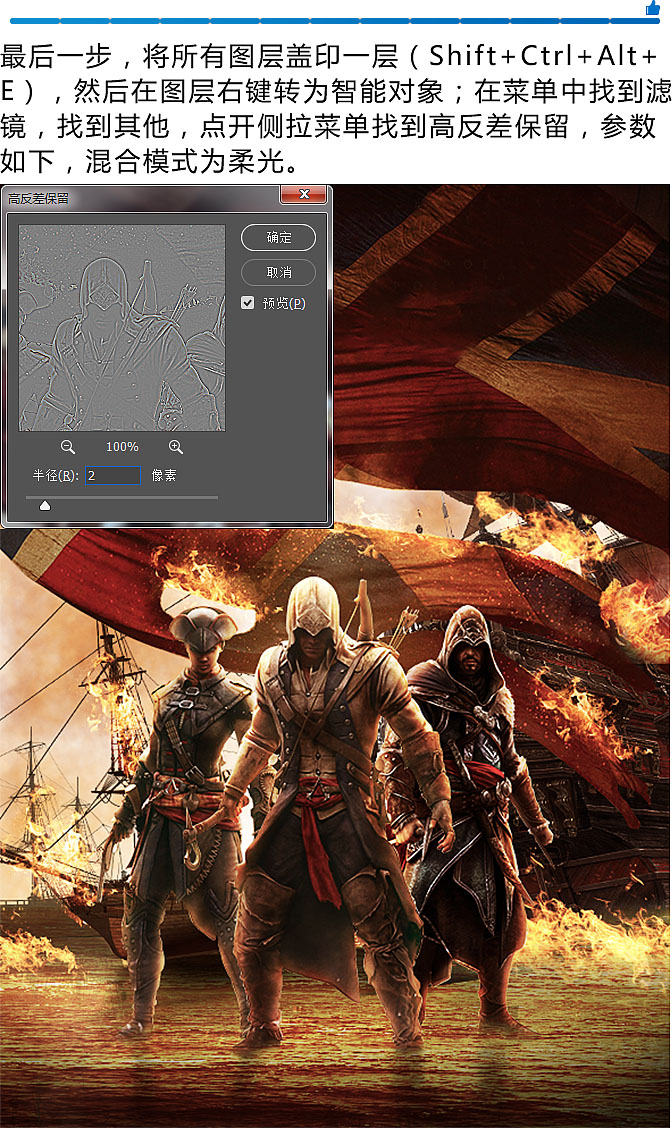
 情非得已
情非得已
推薦文章
-
 Photoshop設計撕紙特效的人物海報教程2020-10-28
Photoshop設計撕紙特效的人物海報教程2020-10-28
-
 Photoshop制作立體風格的國慶節海報2020-10-10
Photoshop制作立體風格的國慶節海報2020-10-10
-
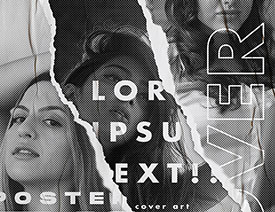 Photoshop設計撕紙特效的人像海報2020-03-27
Photoshop設計撕紙特效的人像海報2020-03-27
-
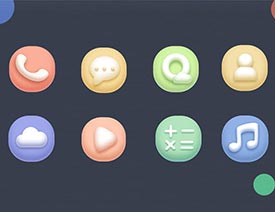 圖標設計:用PS制作奶油質感手機主題圖標2019-11-06
圖標設計:用PS制作奶油質感手機主題圖標2019-11-06
-
 圖標設計:用PS制作中國風圓形APP圖標2019-11-01
圖標設計:用PS制作中國風圓形APP圖標2019-11-01
-
 手機圖標:用PS設計兒童貼畫風格的APP圖標2019-08-09
手機圖標:用PS設計兒童貼畫風格的APP圖標2019-08-09
-
 電影海報:用PS制作蜘蛛俠海報效果2019-07-09
電影海報:用PS制作蜘蛛俠海報效果2019-07-09
-
 創意海報:用PS合成鐵軌上的霸王龍2019-07-08
創意海報:用PS合成鐵軌上的霸王龍2019-07-08
-
 電影海報:用PS設計鋼鐵俠電影海報2019-07-08
電影海報:用PS設計鋼鐵俠電影海報2019-07-08
-
 立體海報:用PS制作創意的山川海報2019-05-22
立體海報:用PS制作創意的山川海報2019-05-22
熱門文章
-
 Photoshop設計獼猴桃風格的APP圖標2021-03-10
Photoshop設計獼猴桃風格的APP圖標2021-03-10
-
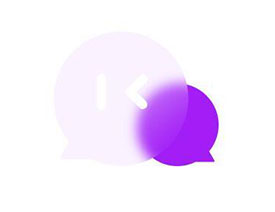 Photoshop制作逼真的毛玻璃質感圖標2021-03-09
Photoshop制作逼真的毛玻璃質感圖標2021-03-09
-
 Photoshop結合AI制作抽象動感的絲帶2021-03-16
Photoshop結合AI制作抽象動感的絲帶2021-03-16
-
 Photoshop結合AI制作炫酷的手機貼紙2021-03-16
Photoshop結合AI制作炫酷的手機貼紙2021-03-16
-
 Photoshop結合AI制作炫酷的手機貼紙
相關文章652021-03-16
Photoshop結合AI制作炫酷的手機貼紙
相關文章652021-03-16
-
 Photoshop設計獼猴桃風格的APP圖標
相關文章2212021-03-10
Photoshop設計獼猴桃風格的APP圖標
相關文章2212021-03-10
-
 Photoshop設計撕紙特效的人物海報教程
相關文章16362020-10-28
Photoshop設計撕紙特效的人物海報教程
相關文章16362020-10-28
-
 Photoshop結合AI制作炫麗的網格效果
相關文章10302020-10-28
Photoshop結合AI制作炫麗的網格效果
相關文章10302020-10-28
-
 Photoshop制作立體風格的國慶節海報
相關文章7132020-10-10
Photoshop制作立體風格的國慶節海報
相關文章7132020-10-10
-
 Photoshop制作時尚大氣的足球比賽海報
相關文章11832020-07-09
Photoshop制作時尚大氣的足球比賽海報
相關文章11832020-07-09
-
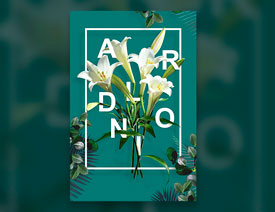 Photoshop制作花朵穿插文字海報教程
相關文章24942020-04-02
Photoshop制作花朵穿插文字海報教程
相關文章24942020-04-02
-
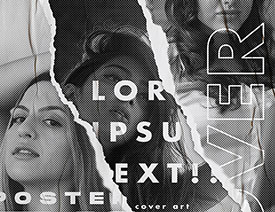 Photoshop設計撕紙特效的人像海報
相關文章25062020-03-27
Photoshop設計撕紙特效的人像海報
相關文章25062020-03-27
